Berechnung
Das Fenster "Berechnungen" zeigt die Berechnungsergebnisse. Mehrere Berechnungen können für angegebene Aufgabe durchgeführt werden.
Der erste Schritt der Böschungsbruchberechnung ist Wahl der Art der Gleitfläche. Als Dateneingabe gibt es zwei Möglichkeiten zur Auswahl im linken oberen Teil des Fensters - kreisförmige Gleitfläche und polygonale Gleitfläche. Nachdem die Art der Gleitfläche ausgewählt wurde, wird die Berechnung durch anklicken der grün gefärbte "Berechnen" Schaltfläche gestartet. Das Ergebnis der Berechnung erscheint im rechten Teil des Fensters.
Die Berechnungsmethode wird im mittleren Teil des Fensters ausgewählt - es stehen sieben Methoden für die kreisförmige Gleitfläche (Fellenius/Petterson, Bishop, Spencer, Janbu, Morgenstern-Price, Shahunyants oder ITFM) und sechs für die polygonale Gleitfläche (Sarma, Spencer, Janbu, Morgenstern-Price, Shahunyants oder ITFM) zur Verfügung. Für beide Fälle ist es möglich, die gewählte Gleitfläche für alle Methoden gleichzeitig berechnen zu lassen (allerdings kann dann die Gleitfläche nicht optimiert werden).
Der tatsächliche Stabilitätsnachweis von Böschungsbruch kann, abhängig von den Einstellungen im Tab "Stabilitätsberechnungen" folgendermaßen durchgeführt werden:
- Nachweis nach EN 1997, wobei die Last reduziert wird und der Nachweis nach der Theorie der Grenzzustände stattfindet.
- Nachweis nach dem Sicherheitsfaktor
- Nachweis nach der Theorie der Grenzzustände
- Nachweis nach DIN1054
In der erweiterbarer Liste kann der Berechnungsart ausgewählt werden:
- Standard
- Optimierung (für kreisförmigen oder polygonalen Gleitfläche)
- Netz der Gleitflächen (nur für die kreisförmige Gleitfläche)
Wählt man die Option "Optimierung", so wird die Möglichkeit der "Beschränkung" aktiviert - durch anklicken wird die Darstellung im Fenster geändert und man hat die Möglichkeit, Optimierungsbeschränkungen der Gleitfläche einzugeben.
Wenn im Fenster "Einstellung" die Option "Scherparameter des Bodens auf der Gleitfläche eingeben" gewählt ist, wird die Schaltfläche "Parameter" angezeigt.
Man hat auch die Möglichkeit, die Betrachtung der Anker während der Berechnung zu bestimmen ( "die Ankerlängen als unendlich betrachten" - Feld wählen).
Die Gleitfläche, auch die optimierte, muss in das Fenster eingegeben werden.
Die Berechnungsergebnisse erscheinen im rechten Teil des Fensters und die optimierte Gleitfläche in der Arbeitsoberfläche. Die visuelle Darstellung der Ergebnisse kann im Fenster "Zeichnungseinstellungen" geändert werden.
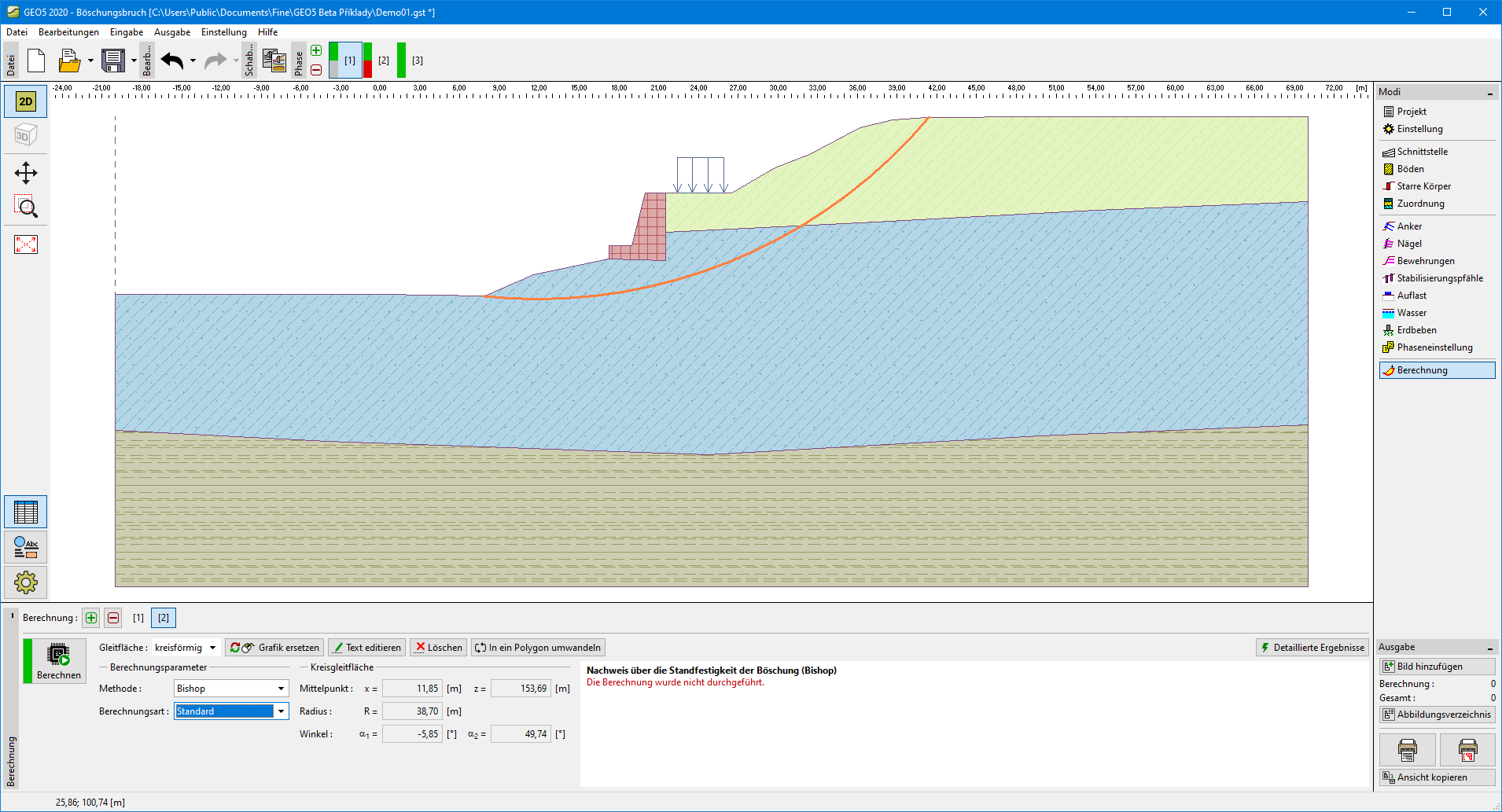 Fenster "Berechnung" - kreisförmige Gleitfläche
Fenster "Berechnung" - kreisförmige Gleitfläche
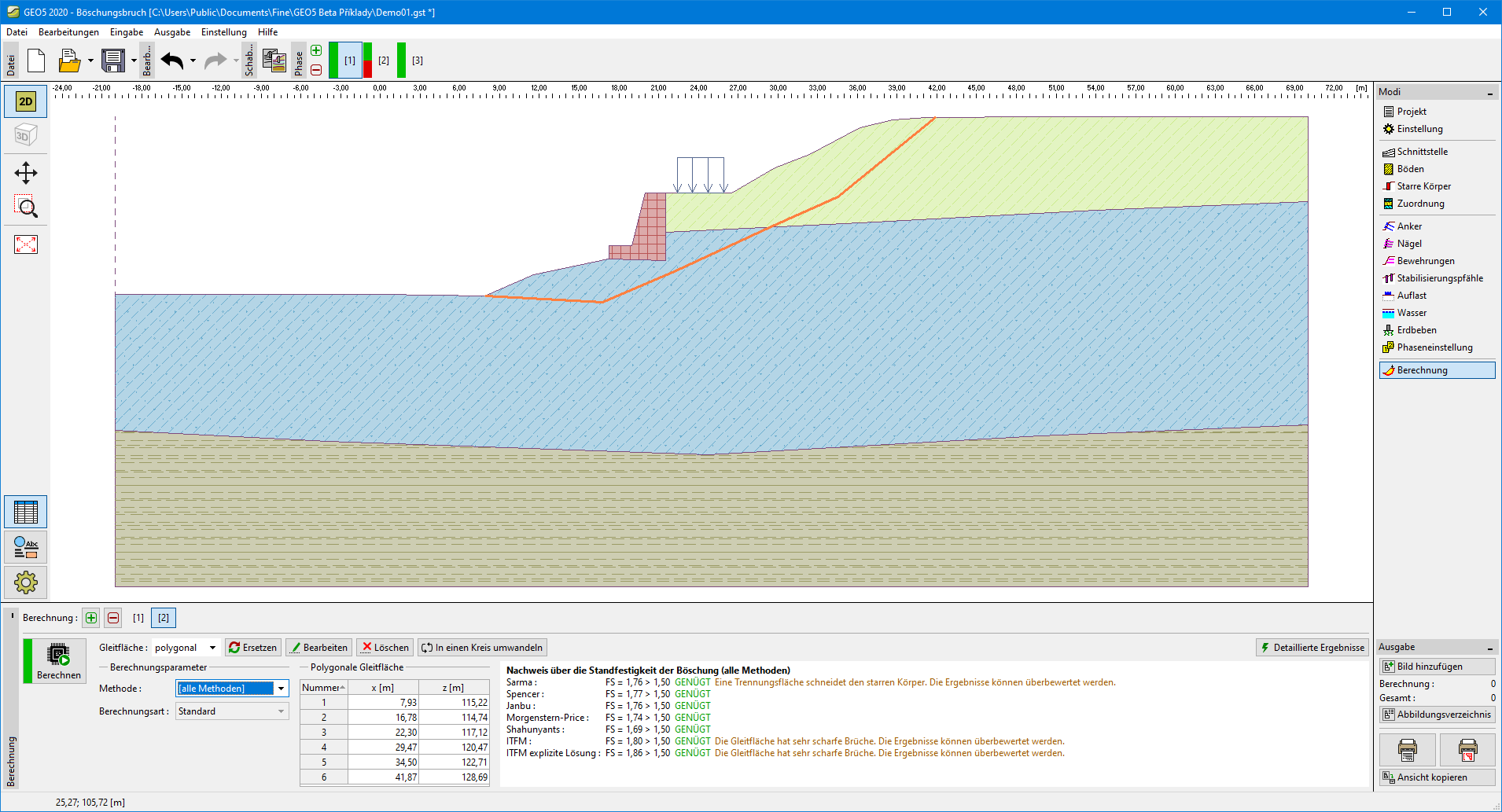 Fenster "Berechnung" - polygonale Gleitfläche
Fenster "Berechnung" - polygonale Gleitfläche